ዝርዝር ሁኔታ:
- ደረጃ 1: የሚያስፈልግዎት
- ደረጃ 2 የካሜራ ሳጥኑን መገንባት
- ደረጃ 3 - Raspberry Pi ን ማቀናበር
- ደረጃ 4: MotionEyeOS ን በማዋቀር ላይ
- ደረጃ 5 የካሜራ ወጥመድ ሳጥንዎን ያሰማሩ
- ደረጃ 6: እና በመጨረሻም.. የያዙትን ይመልከቱ

ቪዲዮ: ከምግብ መያዣ የተሠራ ቀላል Raspberry Pi ካሜራ ወጥመድ 6 ደረጃዎች (ከስዕሎች ጋር)

2024 ደራሲ ደራሲ: John Day | [email protected]. ለመጨረሻ ጊዜ የተሻሻለው: 2024-01-30 07:32


ለእኔ ተፈጥሮአዊው ዓለም ትልቁ የደስታ ምንጭ ፣ ትልቁ የእይታ ውበት ምንጭ ፣ የአዕምሯዊ ፍላጎት ትልቁ ምንጭ ይመስለኛል። ሕይወትን ዋጋ ያለው እንዲሆን የሚያደርግ እጅግ በጣም ብዙ የሕይወት ምንጭ ነው።”- ዴቪድ አቴንቦሮ, የእንግሊዝኛ አሰራጭ እና ተፈጥሮአዊ
ወፎቹ በደስታ እየለጠፉ እና ዘፈኖቻቸውን ሲዘምሩ ቁጭ ብለው የተፈጥሮውን ውበት እና አስደናቂነት ማድነቅ ይፈልጋሉ? ተፈጥሮን ማወክ ሳያስፈልግ ተፈጥሮን በቅርበት እና በግል የማየት ሀሳብን ሊወዱት ይችላሉ። እንደዚያ ከሆነ ለምን እራስዎን ቀላል የ Raspberry Pi ካሜራ ወጥመድ ለማድረግ አያስቡም!
'የካሜራ ወጥመድ ምንድነው?' እርስዎ ሊጠይቁ ይችላሉ። በመሠረቱ አንድ ነገር ሲታይ (እንደ ተፈጥሮ የዱር አራዊት!) አንድ ነገር በሚታይበት ጊዜ የግራ ወይም የቪዲዮ ምስሎችን መቅረጽን የሚቀሰቅስ የመንቀሳቀስ ችሎታ ችሎታ ያለው ካሜራ ነው።
የካሜራ ወጥመዶች ፎቶግራፍ ማንሳት ወይም ቪዲዮ መቅረጽ ለማነሳሳት በተለምዶ ፒአር ይጠቀማሉ። እንደ አለመታደል ሆኖ ይህ አንዳንድ ጊዜ ካሜራው ከመነሳቱ በፊት በጣም ጥሩው የካሜራ ቀረፃ እንዲቀር ወይም ዒላማው ሙሉ በሙሉ እንዲጠፋ ሊያደርግ ይችላል። በዚህ የካሜራ ወጥመድ ፒአይአርን በመተው ይልቁንስ በምስሉ ላይ በፒክሴል ለውጦች ላይ የተመሠረተ የማወቂያ ስርዓት በመጠቀም ያንን ችግር መፍታት እንችላለን። እንዲሁም ከእንቅስቃሴ ማወቂያ (ከሶፍትዌሩ አቅም የተነሳ) የሚከሰቱትን ክስተቶች ልንይዝ እንችላለን ፣ ይህም ያንን ፍጹም ፎቶ ወይም ቪዲዮ ቅደም ተከተል የማግኘት እድልን ይጨምራል።
ከቅርብ ጊዜ ወዲህ እዚህ እኛ በዌልስ ውስጥ ከነበረን ጥሩ የአየር ሁኔታ ጋር እሱን ለማድረግ የተሻለ ጊዜ የለም ፣ እና እንደ እድል ሆኖ የባንክ ዕረፍት ቅዳሜና እሁድ ስለሆነም አንድ ላይ ለመጣል ፍጹም ዕድል (በአብዛኛው ከአንዳንድ ቁርጥራጮች እኔ ውሸት ነኝ) ቀድሞውኑ በቤቱ ዙሪያ)።
ለፕላስቲክ የምግብ መያዣ በኩሽና ቁም ሣጥኖች ዙሪያ የ Raspberry Pi ን ይያዙ እና ያሽጉ (ያገቡ ከሆነ መጀመሪያ ከባልደረባዎ ጋር እንዲፈትሹ እመክራለሁ ፣ እነሱ ወጥ ቤቱን በመውረር ላያደንቁዎት ይችላሉ) ፣ እና ይህንን ነገር አብረው መጣል ይችላሉ ወደ 30 ደቂቃዎች አካባቢ።
ጠቃሚ ምክር የ No-IR Pi ካሜራ ሞዱሉን (ያለ ኢንፍራ-ቀይ ማጣሪያ) እና አንዳንድ የ IR LED ን የሚጠቀሙ ከሆነ የሌሊት የማየት ችሎታ ያለው የካሜራ ወጥመድ ማድረግ ይችላሉ።
ነገሮችን በእውነት ቀላል ለማድረግ MotionEyeOS ን ከ Raspberry Pi ጋር እንጠቀማለን። እሱ ለሲ.ሲ.ቪ የታሰበ ነው ነገር ግን አሁንም ምስሎችን እንዲሁም ቪዲዮን ፣ ኤችዲ ጥራት መቅረፅን የሚደግፍ እና የእንቅስቃሴ የመለየት ችሎታ ስላለው ለካሜራ ወጥመዳችን ፍጹም ነው። ወደ መጀመሪያው ደረጃ እንሂድ እና ሌላ ምን እንደሚፈልጉ ለማወቅ እንሞክር…
ደረጃ 1: የሚያስፈልግዎት


ይህንን ቀላል የካሜራ ወጥመድ ለመገንባት የሚከተሉትን ንጥሎች ያስፈልግዎታል
- Raspberry Pi - Pi 3 ሞዴል ቢ+ ይመከራል ፣ ግን ማንኛውንም ፒ (ዜሮውን ጨምሮ) መጠቀም ይችላሉ።
- የማይክሮ ኤስዲ ካርድ - ለተሻለ አፈፃፀም እና ለተጨማሪ የመቅጃ ጊዜ ከፍተኛ አቅም ክፍል 10 ን ይጠቀሙ።
-
ፒ ካሜራ - የ Pi ካሜራ ሞዱል V2 ን እመክራለሁ ፣ ግን የዩኤስቢ ዌብካሞች እንዲሁ ይሰራሉ።
የሌሊት ራዕይ ችሎታዎች ለማግኘት የ “አይአይአር” ማጣሪያ ካሜራ ከ “ኢንፍራ ቀይ ኤልዲ” ጋር ይጠቀሙ።
- ተንቀሳቃሽ የባትሪ ጥቅል ከዩኤስቢ ውጽዓቶች ጋር-ረዘም ላለ ጊዜዎች ከፍተኛ አቅም ያለው ባትሪ ይምረጡ።
- የፕላስቲክ የምግብ መያዣ - የአየር ሁኔታን መቋቋም እንዲችል ለማገዝ አየር በሌለበት ማኅተም የሚችል ክዳን ያለው አንዱን ይጠቀሙ።
ሊታሰብባቸው የሚፈልጓቸው አማራጭ ዕቃዎች ፦
-
ተጨማሪ ካሜራ (ዎች) - ለብዙ አቅጣጫ ቀረፃ።
ፒው አንድ ተወላጅ የሆነ የካሜራ ሞዱል ግንኙነት ብቻ እንዳለው ልብ ይበሉ ፣ ማንኛውም ተጨማሪ ካሜራዎች በዩኤስቢ በኩል መገናኘት አለባቸው።
- አማራጭ የአየር ማናፈሻ ቀዳዳውን ለመሸፈን ሽቦ/ጨርቃ ጨርቅ።
- ዩኤስቢ ኤችዲዲ - ተጨማሪ የማከማቻ አቅም ይጨምራል ነገር ግን ባትሪዎን በፍጥነት ይበላል።
- የዝናብ ጋሻ - የፕላስቲክ ቢላ ተጠቅሜ ነበር ፣ አሁን ነገሮች ቴክኒካዊ እየሆኑ ነው።
አነስተኛ የመሣሪያዎች ምርጫ ያስፈልግዎታል
- ፊሊፕስ ስክሪደሪ።
- ሙቅ-ቀለጠ ሙጫ-ሽጉጥ።
- የኃይል-ቁፋሮ።
- ቁፋሮ-ቢት (ቶች)-ኮን-መቁረጫ እጠቀም ነበር።
- Dremel Multi -tool (ወይም ተመጣጣኝ) - አስፈላጊ አይደለም ፣ ግን ጠቃሚ ሆኖ ይመጣል።
- Sharpie Pen - ወይም ሌላ ማንኛውም ጥሩ ነጥብ ጠቋሚ ብዕር።
ሶፍትዌር እና ውርዶች:
- MotionEyeOS - ለእርስዎ ፒ ሞዴል ተገቢውን የምስል ፋይል ያውርዱ።
- Win32DiskImager - ይህ የ MEYEOS ምስል ፋይልን ወደ ማይክሮ ኤስዲ ካርድ ለመፃፍ ያገለግላል።
- WinSCP - አያስፈልግም ፣ ግን ብዙ የሚዲያ ፋይሎችን በአንድ ጊዜ ከ Pi ለማውረድ ምቹ ነው።
ደረጃ 2 የካሜራ ሳጥኑን መገንባት



የካሜራ ሳጥኑን መገንባት በጣም ቀላል ነው ፣ ከዚህ በታች ያሉትን መሰረታዊ ደረጃዎች ይከተሉ
- ሻርፒዎን በመጠቀም በመያዣው ግድግዳ ላይ ያለውን የካሜራ ሌንስን ዝርዝር ይሳሉ (የሚጠቀሙ ከሆነ የ IR LED ን ጨምሮ)።
- ከእንግዲህ የብዕር ምልክቶችን ማየት እስኪያዩ ድረስ መሰርሰሪያውን ከኮን-ቢት ጋር ፣ ከዝርዝሮችዎ መሃል ይከርክሙ እና ቀዳዳዎቹን ይቁረጡ።
- አስፈላጊ ከሆነ ቀዳዳዎቹን ለመከርከም እና ለማፅዳት የ Dremel ባለብዙ መሣሪያን ይጠቀሙ።
- አማራጭ የሆነውን የዝናብ ጋሻ (ወይም ቢላዋ) የሚገጣጠሙ ከሆነ ፣ መጠኑን ቆርጠው በሞቃት በሚቀልጥ ሙጫ በቦታው ይጠብቁ።
- ጠፍጣፋ የካሜራ ገመዱን ከካሜራ ሞዱል ጋር ያያይዙ (ሊለያይ ስለሚችል በየትኛው ዙር መጫን እንዳለበት ለማረጋገጥ በካሜራዎ የተሰጡትን መመሪያዎች ይከተሉ)።
- የካሜራውን ሞጁል በቦታው ለማስጠበቅ ሙቅ -ቀለጠ ሙጫ ይጠቀሙ - በሞጁሉ ክፍሎች ላይ ማጣበቂያ እንዳይገባዎት ይሞክሩ ፣ ይህ በኋላ ላይ ካሜራውን ከሳጥኑ ውስጥ ለማስወገድ ቀላል ያደርገዋል።
- ሁሉንም ነገር በሳጥኑ ውስጥ ያስቀምጡ እና ሁሉም እንዴት እንደሚስማማ ይመልከቱ--)
ጠቃሚ ምክር -በሳጥኑ ውስጥ አንድ ተጨማሪ ቀዳዳ ይከርፉ እና አየር ማናፈሻ ለመስጠት በሽቦ/በጨርቅ ጥጥ ይሸፍኑ። ሳጥንዎ በማንኛውም የጊዜ ርዝመት በፀሐይ ውስጥ ሊቀር የሚችል ከሆነ የእርስዎን ፒ (እና በተለይም ባትሪውን) ለማቀዝቀዣ ዓላማዎች ንጹህ አየር እንዲፈቀድ ይመከራል።
የካሜራ ሳጥንዎ ዝግጁ ሆኖ Raspberry Pi ን ለማቀናበር ለመቀጠል ጊዜው አሁን ነው።
ደረጃ 3 - Raspberry Pi ን ማቀናበር


ከ Raspberry Pi ጋር አስቀድመው የሚያውቁ ከሆነ ይህ እርምጃ ምናልባት ነፋሻ ይሆናል ፣ ግን ለ Pi አዲስ ከሆኑ አንዳንድ ተጨማሪ ንባብ እመክራለሁ። ከዚህ በታች ያለውን ይመልከቱ -
የአሠራር ስርዓቶችን መጫን
- ዊንዶውስ
- ማክሮስ
- ሊኑክስ
ማሳሰቢያ -እኛ የ MotionEyeOS ምስል እየተጠቀምን ነው ፣ ስለሆነም Raspian ን ማውረድ አያስፈልግም።
Raspberry Pi ን ለማዋቀር የሚከተሉትን ደረጃዎች ይከተሉ
1. የቅርብ ጊዜውን የ MotionEyeOS ምስል ፋይል ከእነሱ GitHub ማውረድ ይችላሉ።
2. አንዴ ምስሉን ካወረዱ እሱን ማውጣት ያስፈልግዎታል ፣ ለዚህ እኔ RAR ን እጠቀማለሁ።
3. የማይክሮ ኤስዲ ካርዱን በኮምፒተርዎ ውስጥ ያስገቡ እና ከላይ ባሉት መጣጥፎች ውስጥ እንደተገለፀው የምስል ፋይሉን ይፃፉለት። በእኔ ሁኔታ ዊንዶውስ አለኝ ፣ ስለዚህ Win32DiskImager ን እጠቀም ነበር።
4. አንዴ የምስል ጽሑፍ ከተጠናቀቀ በኋላ የማይክሮ ኤስዲ ካርዱን ከኮምፒዩተርዎ ያስወግዱ እና ወደ Raspberry Pi ውስጥ ያስገቡት ፣ ከዚያ ያብሩት።
5. አንዴ ፒ አንዴ እንደበራ እና ከፍ ካደረገ (ብዙውን ጊዜ ወደ 30 ሰከንዶች ያህል ይወስዳል) በድር አሳሽ በኩል ሊደርስበት ይችላል ፣ የአስተናጋጁን ስም ወይም የአይፒ አድራሻውን ማወቅ ብቻ ያስፈልግዎታል እና ይህንን በአሳሽዎ የአድራሻ አሞሌ ውስጥ ያስገቡ። ይህንን እንዴት ማድረግ እንደሚችሉ እርግጠኛ ካልሆኑ ከ Raspberry Pi: ስለ አይፒ አድራሻዎች ይህንን ተጨማሪ ንባብ እመክራለሁ።
ማሳሰቢያ-ለመጀመሪያው ማዋቀር የ RJ45 ኤተር ገመድን ከፒ ወደ ራውተር ማገናኘት ይፈልጋሉ ፣ ይህንን መጀመሪያ ላይ ማድረግ ቀላል ይሆናል ከዚያ በኋላ የ Wi-Fi ግንኙነቱን ያዋቅሩ።
ጠቃሚ ምክር -የእርስዎን ፒ አይፒ አድራሻ ለማግኘት ቀላሉ መንገድ የበይነመረብ ራውተርዎን የድር አስተዳደር መሥሪያ መድረስ ነው። ይሄ በተለምዶ የአይፒ አድራሻውን በድር አሳሽ አድራሻ አሞሌ (ለምሳሌ https://192.168.0.1) ውስጥ በማስገባት ነው።
ደረጃ 4: MotionEyeOS ን በማዋቀር ላይ

እሺ ስለዚህ ሳጥንዎን ገንብተዋል ፣ የፒኤስ ኤስዲ ካርድዎን አዘጋጁ ፣ ሁሉንም ነገር አብርተው ወደ MotionEyeOS የድር መሥሪያ ደርሰዋል ፣ ስለዚህ አሁን ምን? ከእርስዎ መስፈርቶች ጋር የሚስማማ MotionEyeOS ን ለማስተካከል እና ለማዋቀር ጊዜው አሁን ነው።
ወደ MotionEyeOS ለመግባት በመጀመሪያ ሲሞክሩ ለመታወቂያዎች ይጠይቀዎታል ፣ ነባሪው የተጠቃሚ ስም-አስተዳዳሪ እና ነባሪው የይለፍ ቃል--ብላንክ-.
MotionEyeOS ን እንዴት ማዋቀር እና ማዋቀር ላይ የተሟላ መመሪያ ለማግኘት የ HowTo መመሪያን እንዲያነቡ እመክራለሁ ፣ መሠረታዊዎቹን እንሸፍናለን ፣ ግን የድር በይነገጽ በትክክል የሚታወቅ ስለሆነ ብዙ ችግር የለብዎትም-
- ለሁለቱም ነባሪ መለያዎች (አስተዳዳሪ እና ተጠቃሚ) የይለፍ ቃል እንዲያቀናብሩ እመክራለሁ።
- የሚዲያ ፋይሎች በእነሱ ላይ ትክክለኛ የጊዜ ማህተም እንዲኖራቸው ትክክለኛውን የሰዓት ሰቅ ያዘጋጁ።
- በኤተርኔት ገመድ ማሰር እንዳይኖርብዎ Wi-Fi ን ያንቁ እና የ Wi-Fi ምስክርነቶችዎን ያስገቡ።
- የሚፈልጉትን የካሜራ ክፈፍ እና ጥራት ያዘጋጁ (እኔ 1-10 fps እና 1920x1080 ን እጠቀም ነበር)።
- የፋይል ማከማቻዎን ያዘጋጁ - ኤስዲ ካርዱን ከተጠቀሙ እንደ ነባሪ ይተው ፣ የዩኤስቢ ኤችዲዲ እየተጠቀሙ ከሆነ ያስተካክሉ።
- አሁንም ምስሎችን ወይም ቪዲዮን ፣ ወይም ሁለቱንም በአንድ ጊዜ ለመያዝም መምረጥ ይችላሉ።
ጠቃሚ ምክር-በይነገጹ ለእያንዳንዱ አማራጭ እና ቅንብር የማንዣበብ ላይ የእገዛ-ጠቃሚ ምክርን ያካትታል። የመዳፊት ጠቋሚዎን በ (?) ላይ ማንዣበብ ብቻ የሆነ ነገር ምን እንደሆነ የማያውቁ ከሆነ።
ይህ የካሜራ ወጥመድ እንደመሆኑ እኛ ‹የእንቅስቃሴ ማወቂያ› ባህሪን እንጠቀማለን። ይህ የእንቅስቃሴ ክስተት ምስሎችን እና/ወይም ቪዲዮን መቅረጽ እና መቅዳት እንዲጀምር ያስችለዋል። የእንቅስቃሴ ማወቂያ የሚከናወነው በካሜራው ምስል ፒክሴሎች ውስጥ ለውጦችን በመለየት ፣ ሊበጁ በሚችሉ የተለያዩ መለኪያዎች መሠረት ነው።
እኔ የሚከተሉትን የእንቅስቃሴ ማወቂያ ቅንብሮችን እጠቀማለሁ ፣ ግን እያንዳንዱ ሁኔታ ትንሽ የተለየ ስለሆነ ለእርስዎ የሚስማማዎትን እስኪያገኙ ድረስ በአማራጮች ዙሪያ እንዲጫወቱ ሀሳብ አቀርባለሁ።
- የክፈፍ ለውጥ ደፍ = 1.5%
- ራስ ጫጫታ መለየት = ጠፍቷል
- የጩኸት ደረጃ = 12%
- ፈካ ያለ ስዊች መለየት = 0% (ተሰናክሏል)
- Despeckle ማጣሪያ = ጠፍቷል
- የእንቅስቃሴ ክፍተት = 5 ሰከንዶች
- በፊት ተይ =ል = 5 ክፈፎች
- የተያዘ በኋላ = 10 ክፈፎች
- አነስተኛ የእንቅስቃሴ ክፈፎች = 5 ክፈፎች
MotionEyeOS እንዲሁም የማወቂያ ጭምብልን ለማንቃት አማራጩን ይሰጥዎታል ፣ ይህ የምስሉን አካባቢዎች ከእንቅስቃሴ ማወቂያ እንዲገለሉ ያስችልዎታል።
በቅንብሮች ላይ ለውጦችን ካደረጉ በኋላ ‹ተግብር› የሚለውን ቁልፍ ይምረጡ ፣ ለማደስ ከ10-20 ሰከንዶች ያህል ይወስዳል። አንዳንድ ለውጦች ለ Pi ዳግም ማስነሳት እንደሚጠየቁ ልብ ይበሉ።
ደረጃ 5 የካሜራ ወጥመድ ሳጥንዎን ያሰማሩ


አሁን እርስዎ ካሜራ እርስዎ ሁሉም ዝግጁ ስለሆኑ እሱን ለማሰማራት ጊዜው አሁን ነው። ይህንን እንዴት እንደሚያደርጉት በአብዛኛው የሚወሰነው እርስዎ ለመያዝ በሚሞክሩት ላይ ነው ፣ ስለዚህ የካሜራ ሳጥኑን ለመደበቅ አንዳንድ እርምጃዎችን መውሰድ ይፈልጉ ይሆናል።
የእኔን በአንዳንድ የዛፍ ቁጥቋጦዎች ለመሸፈን ወሰንኩ ፣ ይህ ከአከባቢው ጋር እንዲዋሃድ ሊረዳው ይገባል ፣ ሳጥኑ አሁን የዱር እንስሳትን እንዲያስፈራ አንፈልግም!
ጠቃሚ ምክር -በቅጠሎች ውስጥ ለመሸፈን እንደ አማራጭ ሳጥንዎን በቪኒዬል ካምፖች መጠቅለያ ውስጥ መሸፈን ይችላሉ።
በተቻለ መጠን ብዙ ሳጥኑን መሸፈኑን ያረጋግጡ ነገር ግን ሌንሱን አይደብቁ። እርስዎ በሌሊት የማየት ችሎታዎች ላይ የኢንፍራሬድ ኤልኢዲዎችን የሚጠቀሙ ከሆነ እርስዎም እነዚያንም እንዳያጠሏቸው ማረጋገጥ አለብዎት።
በሁሉም ነገር ደስተኛ ከሆኑ በኋላ ይራቁ እና ካሜራዎ ሥራውን እንዲያከናውን ይፍቀዱ።
ካሜራዬን ወጥመድ የሌሊት ዕይታ ለመስጠት በመደበኛ የፒ ካሜራ ካሜራ ሞዱል እና የ No-IR ስሪት (ከ IR LED ጋር) በመጠቀም የካሜራ ሳጥኔን እለውጣለሁ። ሁለቱንም ካሜራዎች ለማስተናገድ በሳጥኑ ውስጥ ተጨማሪ ቀዳዳ ሠራሁ። እኔ ስፈልግ የካሜራውን ገመድ ብቻ እለውጣለሁ።
ማሳሰቢያ-የሚዲያ ፋይሎችዎን ትክክለኛ ጊዜ ማህተም ለማቆየት የካሜራ ሳጥኑ ከበይነመረቡ የነቃ የ Wi-Fi ግንኙነት ጋር እንደተገናኘ መቆየት አለበት። አንድ ከሌለ ወይም ከክልል ውጭ ከሆነ ካሜራው መቅረቡን ይቀጥላል ነገር ግን የጊዜ ማህተሞቹ ትክክል ላይሆኑ ይችላሉ። እንዲሁም በርቀት ማስተዳደር አይችሉም።
ጠቃሚ ምክር -የካሜራ ሳጥኑን ከማሸጉ እና ከመሸፈኑ በፊት የእርስዎን Raspberry Pi ከባትሪ ጥቅል ጋር ማገናኘቱን ያስታውሱ ፣ አለበለዚያ እንደገና ይጀምራሉ ፣ ውይ!
የሚመከር:
ቀላል ሮቦ-ውሻ (ከፒያኖ ቁልፎች ፣ ከአሻንጉሊት ሽጉጥ እና መዳፊት የተሠራ)-20 ደረጃዎች (ከስዕሎች ጋር)

ቀላል ሮቦ-ውሻ (ከፒያኖ ቁልፎች ፣ የመጫወቻ ጠመንጃ እና መዳፊት የተሠራ)-ኦ ፣ አዘርባጃን! የእሳት ምድር ፣ ታላቅ መስተንግዶ ፣ ወዳጃዊ ሰዎች እና ቆንጆ ሴቶች (… ይቅርታ ፣ ሴት! በእርግጥ እኔ ለእርስዎ ዓይኖች ብቻ አሉኝ ፣ የእኔ gözəl balaca ana ördəkburun ሚስቴ!)። ግን በእውነቱ ፣ ይህ ለአምራች በጣም ከባድ ቦታ ነው ፣ በተለይም በ
DIY ቀላል የጆሮ ማዳመጫ መያዣ መያዣ: 6 ደረጃዎች
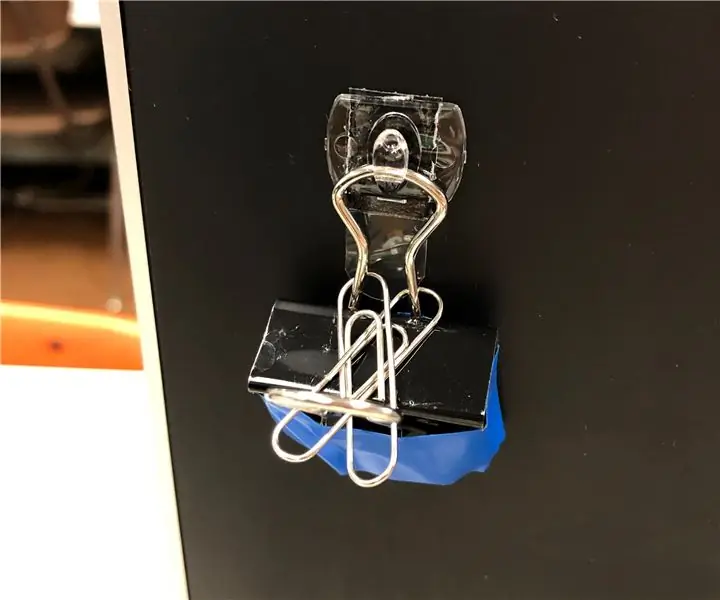
DIY Easy Headphone Holder Hanger: ርካሽ ቁሳቁሶችን በመጠቀም የእራስዎን ቀላል የ DIY የጆሮ ማዳመጫ መያዣ መስቀያ ያዘጋጁ። ተስፋ እናደርጋለን ፣ ይህ አንዳንድ ራስ ምታትን እና ገንዘብን ለመቆጠብ ይረዳዎታል
የአልቶይድ መያዣ ከድሮው አይፖድ ውዝግብ የተሠራ - 9 ደረጃዎች (ከስዕሎች ጋር)

አልቶይድስ ኬዝ ከድሮው አይፖድ ውዝግብ የተሰራ-እንደ ግራፊክ አርቲስት ፣ ለደህንነት ሲባል ተጨማሪ የ x- አክቶ ቢላዎችን በብረት መያዣ ውስጥ ማከማቸት እወዳለሁ። የአልቶይድ ኮንቴይነሮች ምርጥ ናቸው …. ግን ከዚያ በአልቶይዶች ምን ያደርጋሉ?
ወሰን የሌለው ዕውቀት ቶሜ-በመጽሐፉ የተሠራ የኔትቡክ መያዣ ከራሱ ሳጥን 8 ደረጃዎች

ወሰን የሌለው ዕውቀት ቶሜ-መጽሐፍ-ቅጥ ያለው የኔትቡክ መያዣ ከራሱ ሳጥን-የወረዳ ከተማ የጡብ እና የሞርታር መደብሮች ከወደቁ በኋላ የ Averatec ጓደኛ ኔትቡክ (እንደገና መጥፎ የ MSI ንፋስ) ማንሳት ቻልኩ። ቆራጥ የሆነ የእንፋሎት ማጠራቀሚያ መያዣን በመፈለግ እና የገንዘብ አቅሜን በማጣት ፣ ከሚመችኝ አንዱን ለማውጣት ወሰንኩ -ቁሳቁስ
ከዴል ሚኒ 10 መያዣ የተሠራ የላፕቶፕ ማቆሚያ - 3 ደረጃዎች

ከዴል ሚኒ 10 መያዣ የተሠራ የላፕቶፕ ማቆሚያ - እኔ የእኔን ዴል ሚኒ 10 መያዣ ፍጹም ቅርፅ ያለው ሆኖ አግኝቼዋለሁ። ከዚያ እኔ የማቀዝቀዝ ላፕቶፕ ለኔ ሚኒ እንዲቆም ወስኛለሁ። ታውቃላችሁ ፣ በዚህ የዴል ምርት ውስጥ ምንም አድናቂ የለም። የቻይንኛ ሥሪት እዚህ ማግኘት ይችላሉ። http://jerryatdell.blogspot.com/2009/04/dell
